Если вы размещаете свои сайты на каком либо хостинге, то ДНС сервер есть на вашем хостинге и у вас не возникнет проблем с необходимостью найти ДНС сервер.
А вот если вы решили запустить свои сайты на своем домашнем компьютере или на каком-то другом сервере без ДНС серверов, то у вас возникнут проблемы с ДНС.
Создавать ДНС сервер на своей стороне нет никакого смысла и это дело не очень простое, нужно как минимум 2 IP из разных подсетей, а в домашних условиях это не всегда возможно, да и не дешево.
Самый простой вариант, воспользоваться готовыми бесплатными или платными сервисами.
Начнем с того, что вы установили и настроили у себя какой-то сервер с сайтами и теперь осталось только направить ваши домены на IP вашего сервера.
Один из вариантов, можно воспользоваться ДНС серверами того регистратора, у которого вы купили домен.
Например у регистратора webnames ДНС для своих клиентов бесплатный и имеется подробная инструкция и если ваши домены куплены у них, то вы без проблем настроите ДНС и направите свои сайты на свой сервер.
Если вы покупали домен у другого регистратора, то ДНС у них скорее всего будет платный. Можете воспользоваться платной услугой ДНС и за ваши деньги вам помогут все настроить.
А вот если не хотите платить, я вам расскажу про один отличный, бесплатный и проверенный ДНС сервер xname.org
На данный момент этот сервис предоставляет бесплатные услуги Primary и Secondary, это все что нужно.
Заходите на сайт xname.org и регистрируйтесь (create a new user).
На момент написания статьи форма регистрации выглядела так
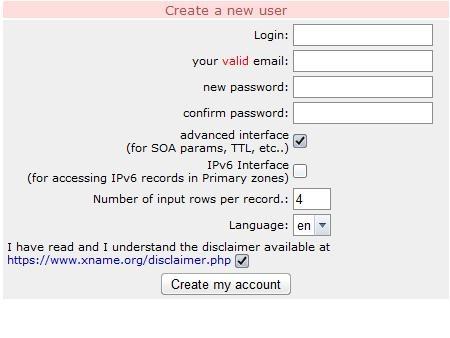
Заполняйте все стандартные поля, и галочки отмечайте, как показано на рисунке.
После регистрации придет подтверждение на указанный email.
Далее входите под своим логином паролем и создавайте новую зону (Create zone)
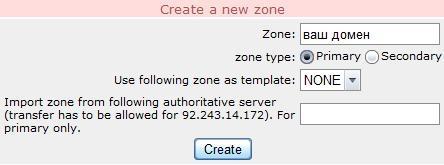
Указываете имя домена и ставите галочку на Primary. Жмите на кнопку и зона будет создана.
Ну а теперь редактируйте эту зону. Открывайте список зон (View zones), выбирайте созданный домен и...
Перед вами поля для редактирования ДНС зоны.
Тут в общем-то все понятно, все поля снабжены комментариями с примерами, по которым не сложно догадаться что нужно писать.
Например в Address (A) records заполняете поля NAME и IP
Указываете имя вашего домена и ip вашего сервера. Имя домена должно завершаться точкой (site.ru.)
Чтобы создать поддомен просто пишите имя без точки, например просто asd и опять IP сервера. В этом случае создался поддомен asd.site.ru
Естественно, чтобы ваш сайт был доступен и с www, пропишите www как поддомен.
Все остальные записи нужны для профессионального использования и если они вам понадобятся, то вы о них сами знаете.
Например настройка почтового сервера Mail Exchanger (MX) records. Если у вас свой почтовый сервер, то вы точно знаете какие данные вписать здесь.
Обычным людям использовать свой почтовый сервер нет никакого смысла, для этого есть мощный и бесплатный гугл, у него можно создать почту со своим доменом(до 50 ящиков от одного домена) и что прописать в этом поле гугл вам подскажет.
После внесения изменений не забудьте изменить список NS серверов вашего домена, через панель регистратора доменных имен, там где вы покупали свой домен.
Нужно будет прописать такие сервера(на момент написания статьи)
- ns0.xname.org
ns1.xname.org
ns2.xname.org
У сервиса xname.org есть один баг.
При просмотре ваших зон(View zones) у всех стоит красная надпись not available, означает, что зона не работает. Это написано у всех и не на что не влияет, это глюк.

